word求和公式
发布于 2022-04-24 17:13:06 浏览 698 次

1.打开word软件,点击【新建】菜单,选择【空白文档】。
2.选择【插入】菜单,点击【表格】工具弹出下拉框选择3x3表格。
3.选择【布局】菜单,在工具栏中选择【公式】。
4.在弹出的公式对话框中,输入求和公式。
5.在公式对话框中点击【确定】求得总和。
版本:Microsoft Office Word 2021
打开word软件,点击【新建】菜单,选择【空白文档】。
▼ 
打开word软件,点击【新建】菜单,选择【空白文档】。
2、
插入表格
选择【插入】菜单,点击【表格】工具弹出下拉框选择3x3表格。
▼ 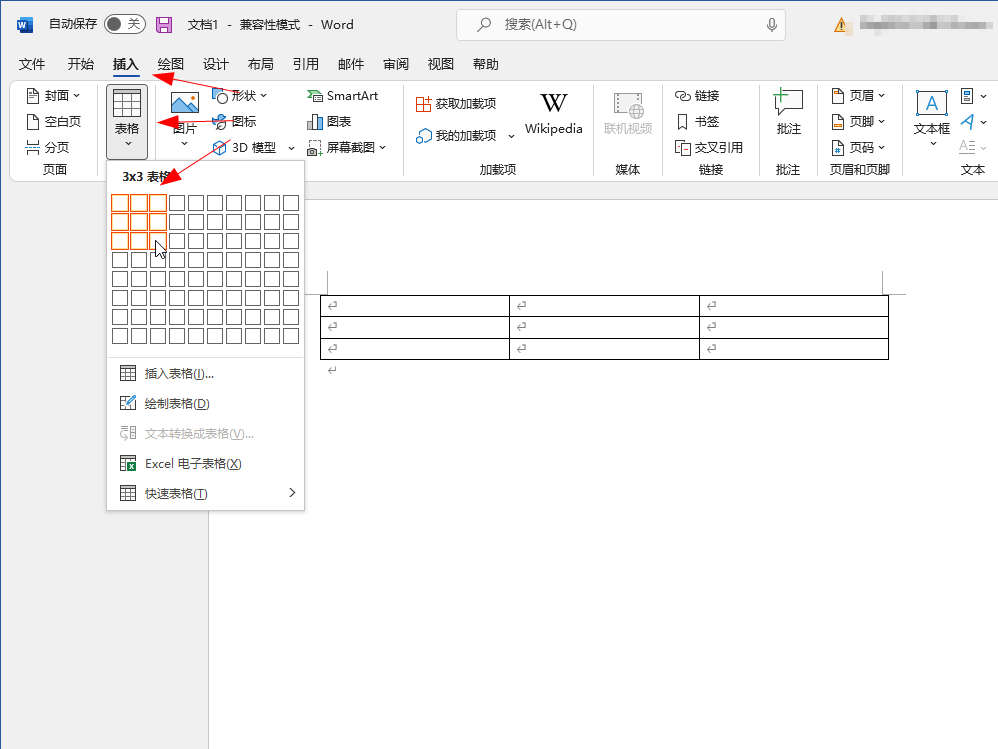
选择【插入】菜单,点击【表格】工具弹出下拉框选择3x3表格。
3、
选择公式
选择【布局】菜单,在工具栏中选择【公式】。
▼ 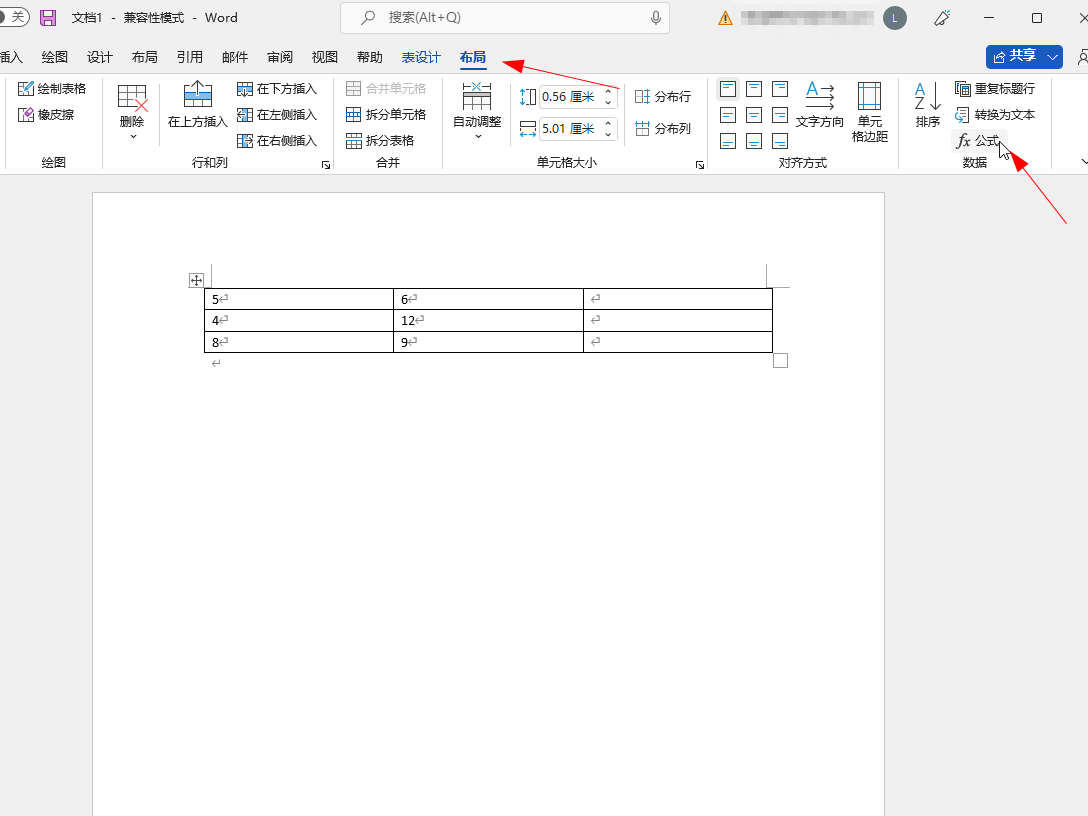
选择【布局】菜单,在工具栏中选择【公式】。
4、
输入求和公式
在弹出的公式对话框中,输入求和公式。
▼ 
在弹出的公式对话框中,输入求和公式。
5、
计算结果
在公式对话框中点击【确定】求得总和。
▼ 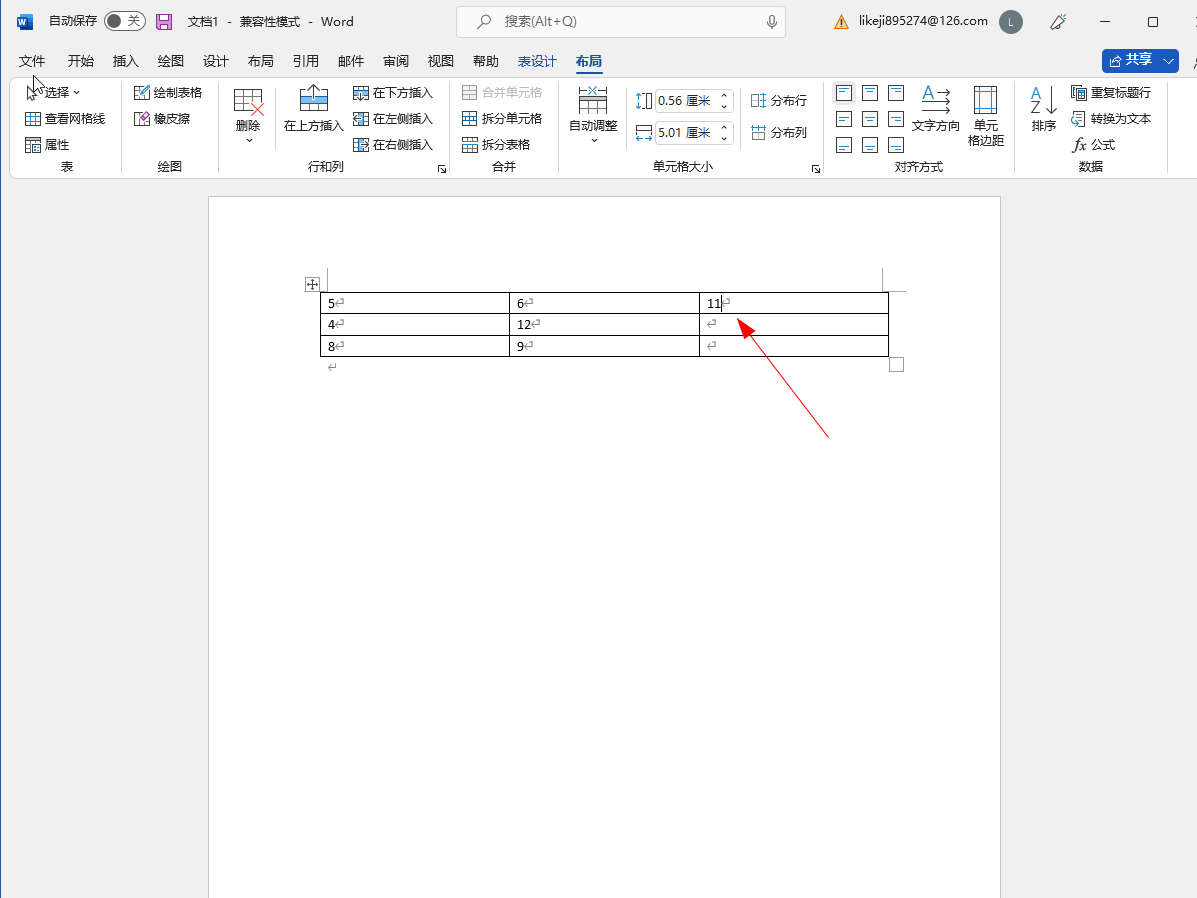
在公式对话框中点击【确定】求得总和。
2.选择【插入】菜单,点击【表格】工具弹出下拉框选择3x3表格。
3.选择【布局】菜单,在工具栏中选择【公式】。
4.在弹出的公式对话框中,输入求和公式。
5.在公式对话框中点击【确定】求得总和。
适用环境:
系统:win10版本:Microsoft Office Word 2021
问题解析:
【】
1、 新建word文档打开word软件,点击【新建】菜单,选择【空白文档】。

选择【插入】菜单,点击【表格】工具弹出下拉框选择3x3表格。
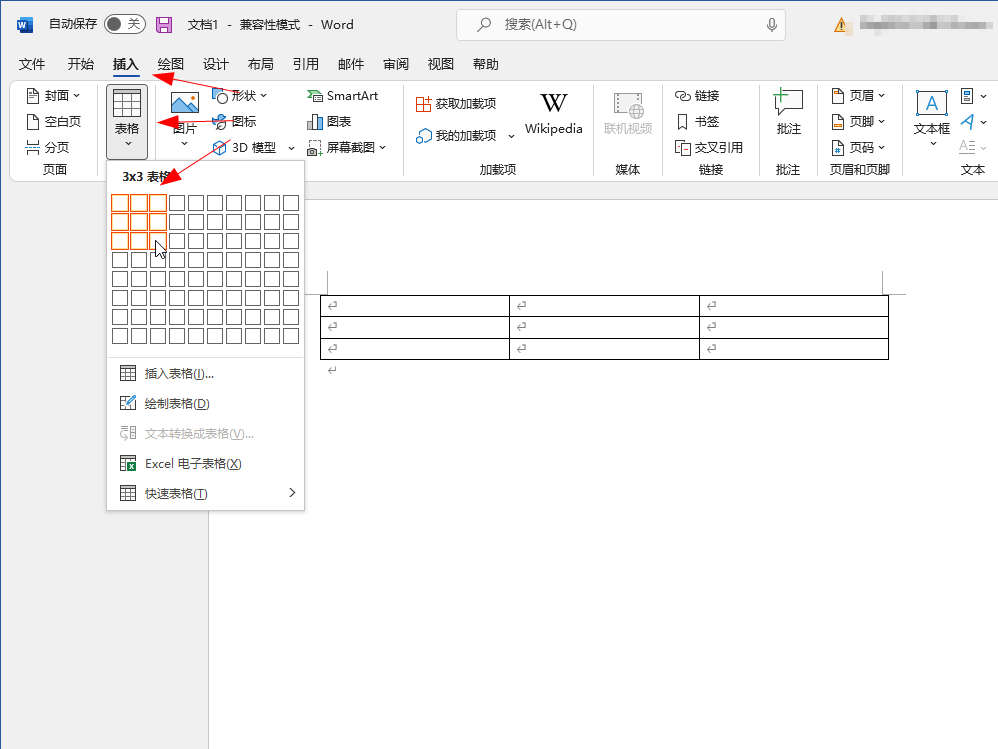
选择【布局】菜单,在工具栏中选择【公式】。
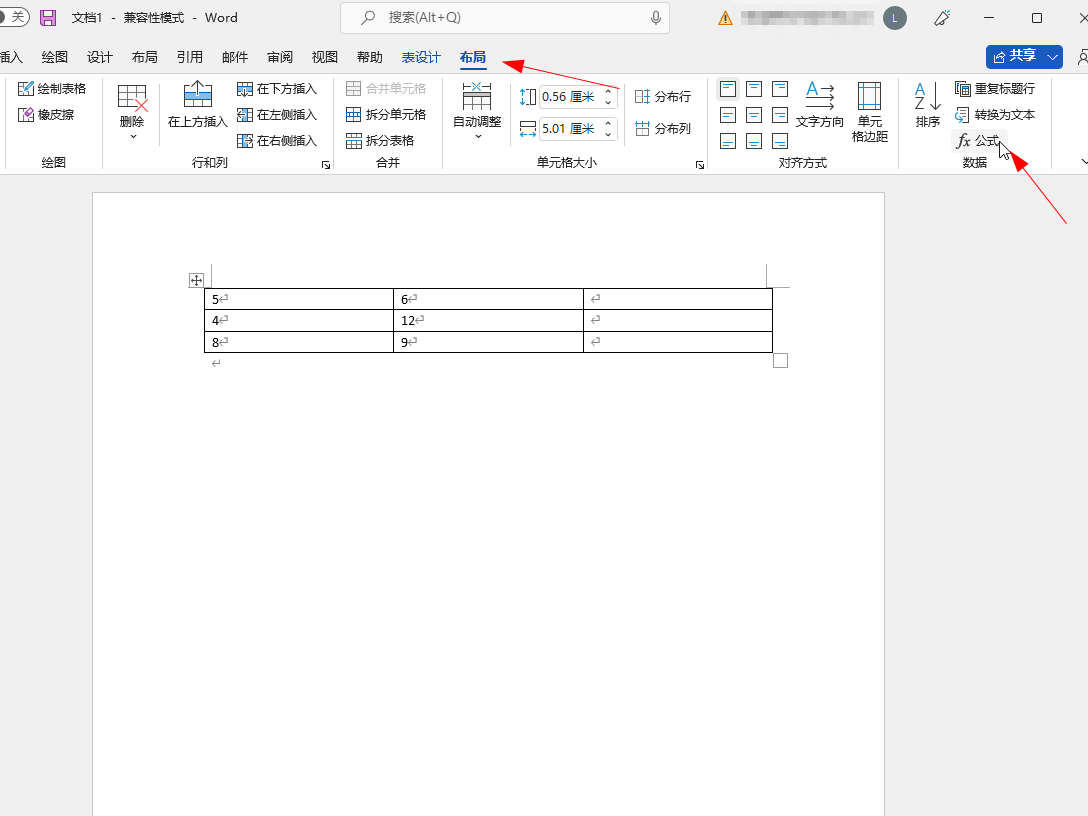
在弹出的公式对话框中,输入求和公式。

在公式对话框中点击【确定】求得总和。
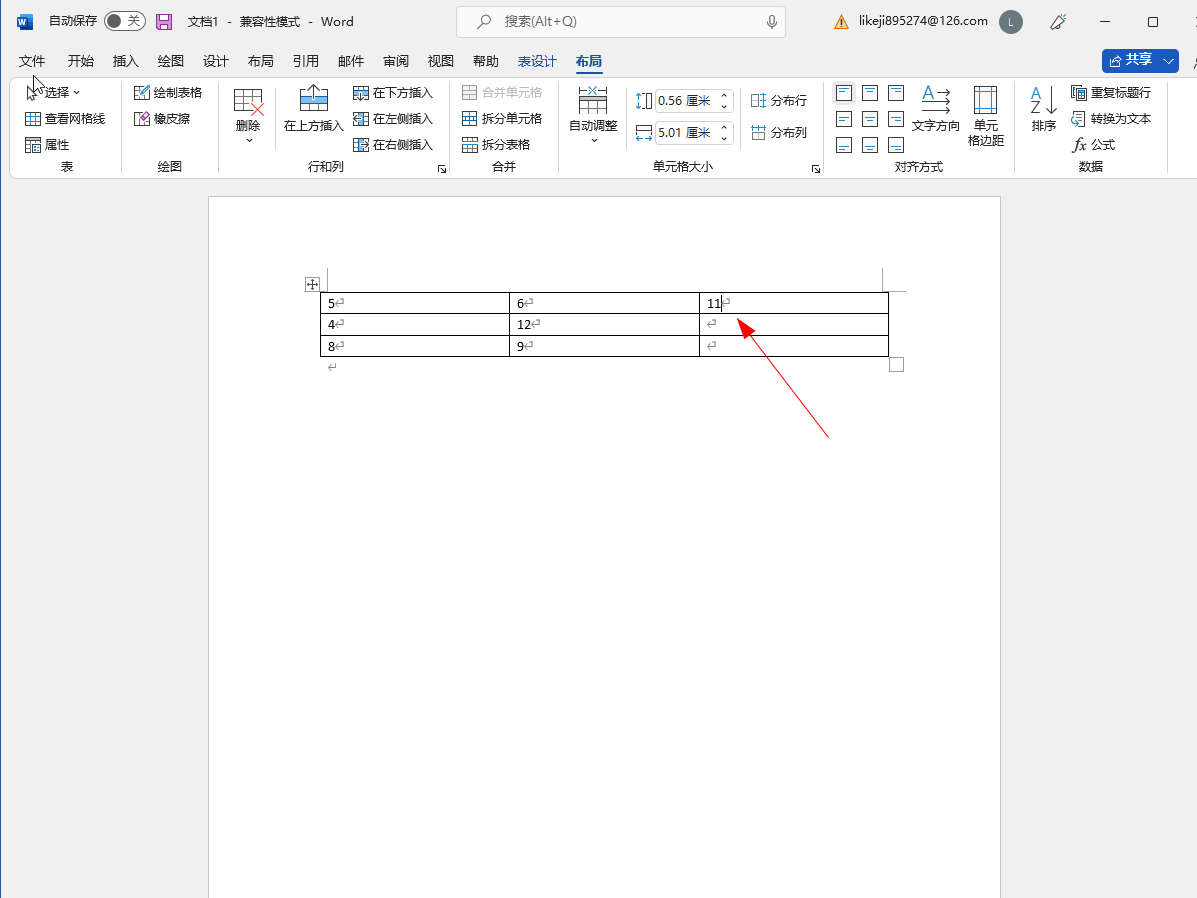
相关推荐
-
-
word文档怎么转换成excel表格
-
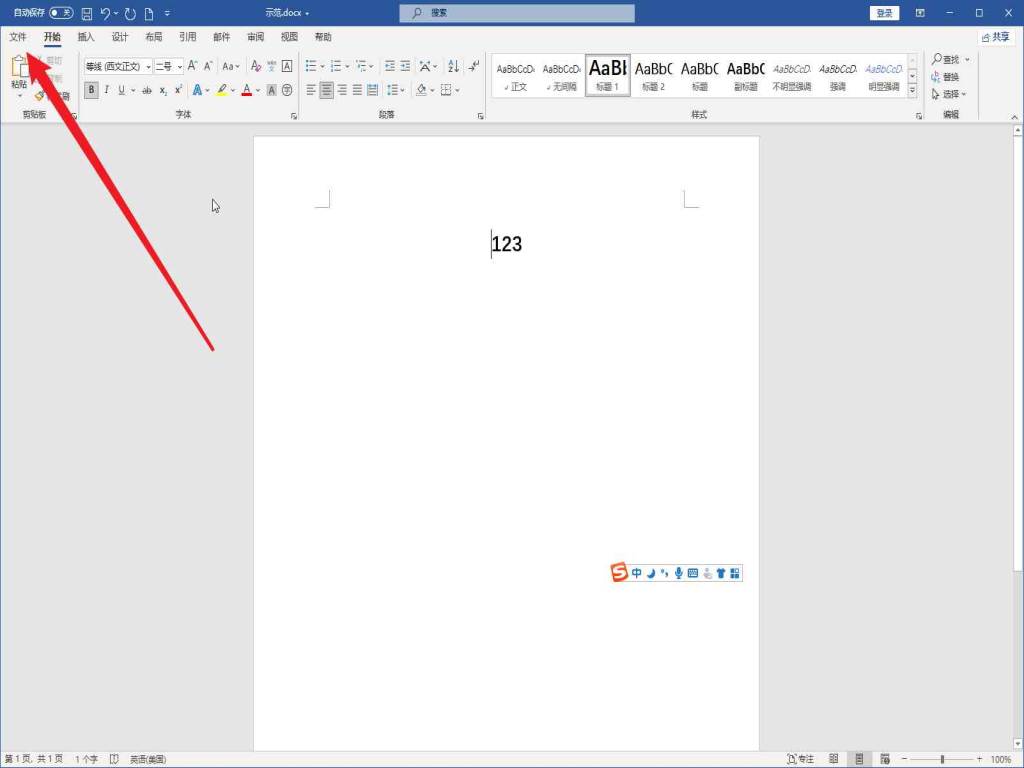
-
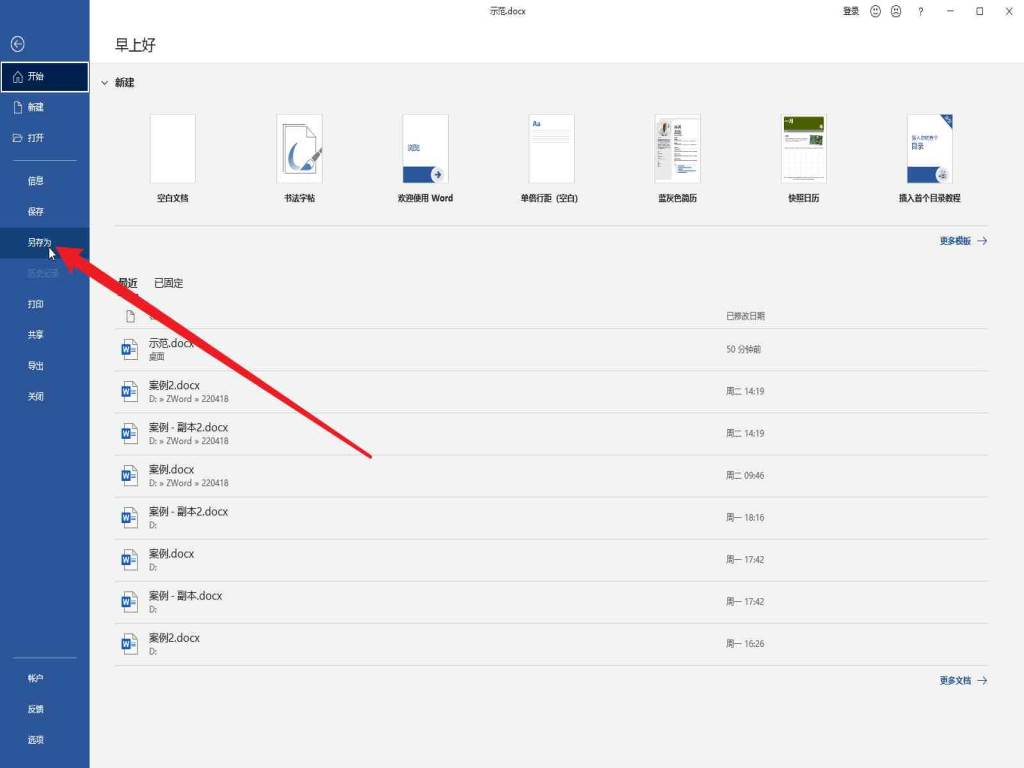
-
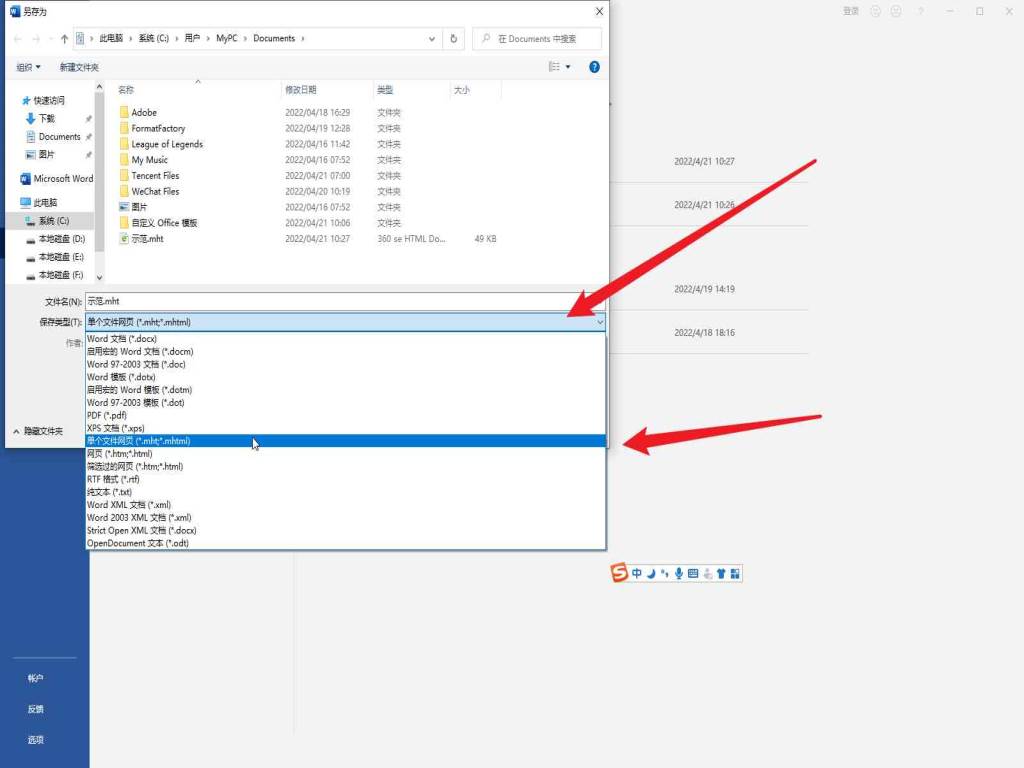
- 发布于2022-04-24 18:09:37 445个赞
-
-
-
word公式编辑器在哪
-
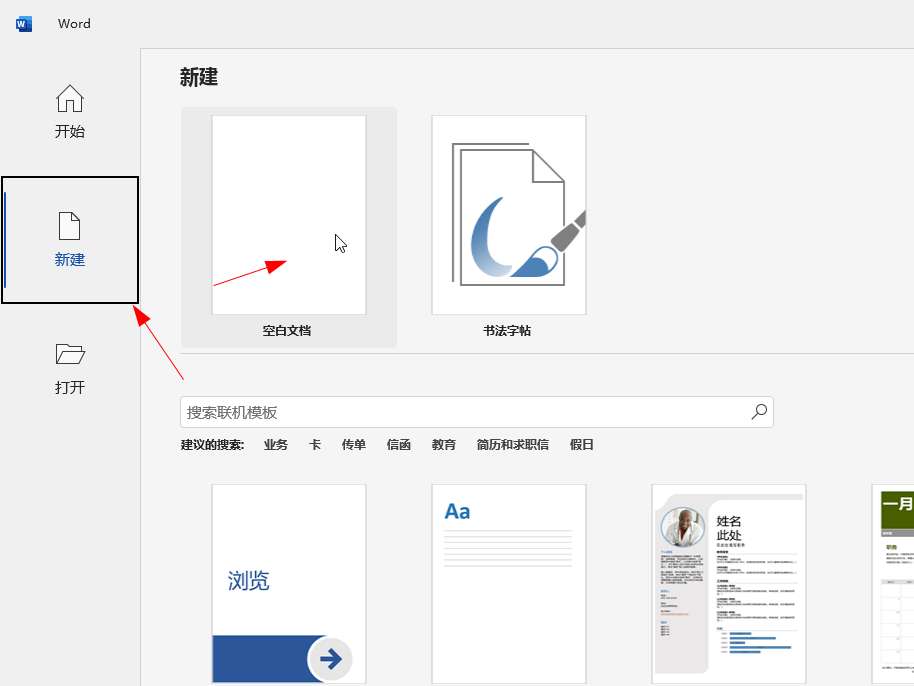
-
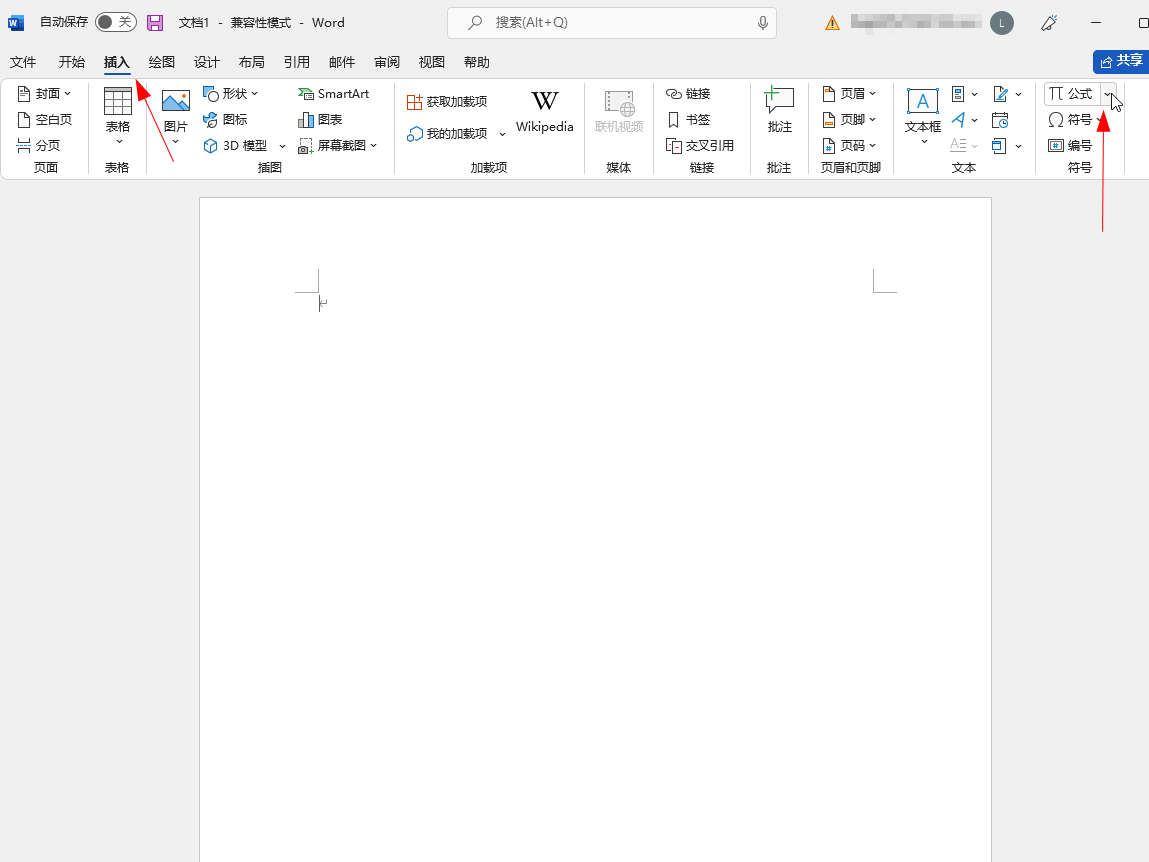
-
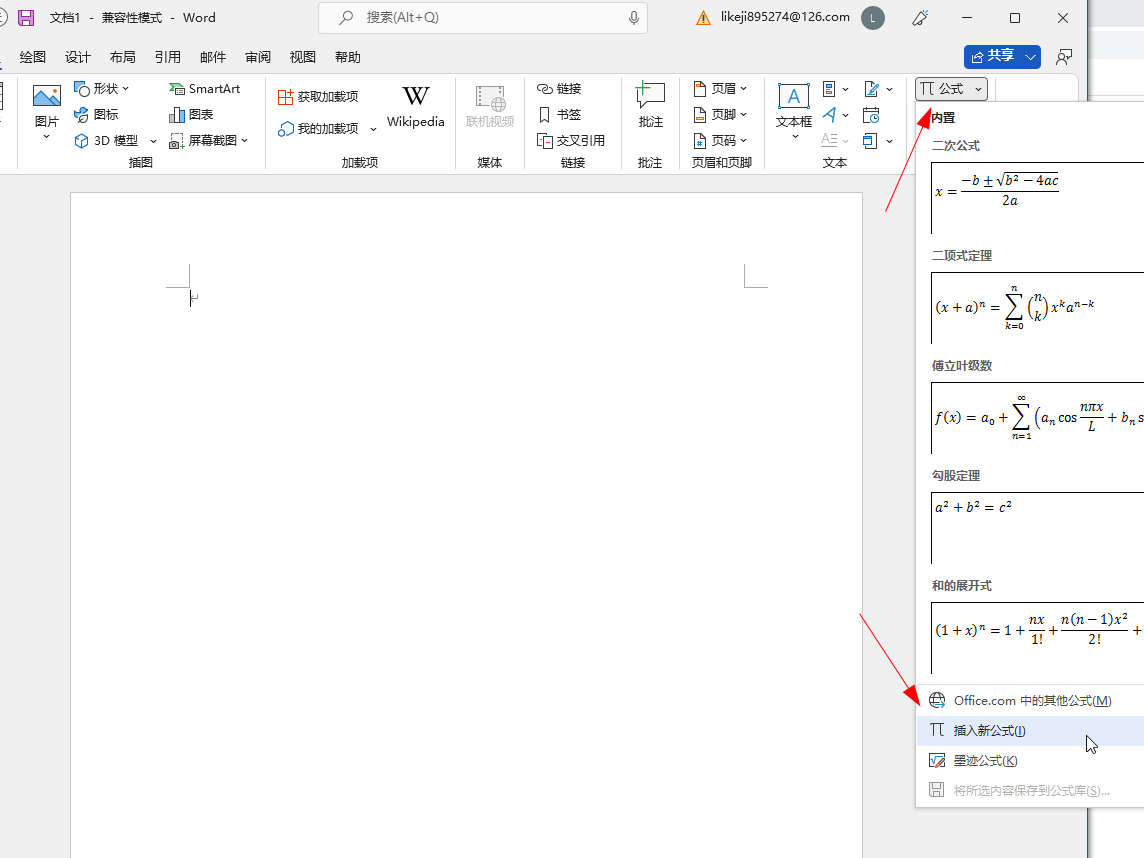
- 发布于2022-04-24 16:54:11 591个赞
-
-
-
word转excel排版不变
-
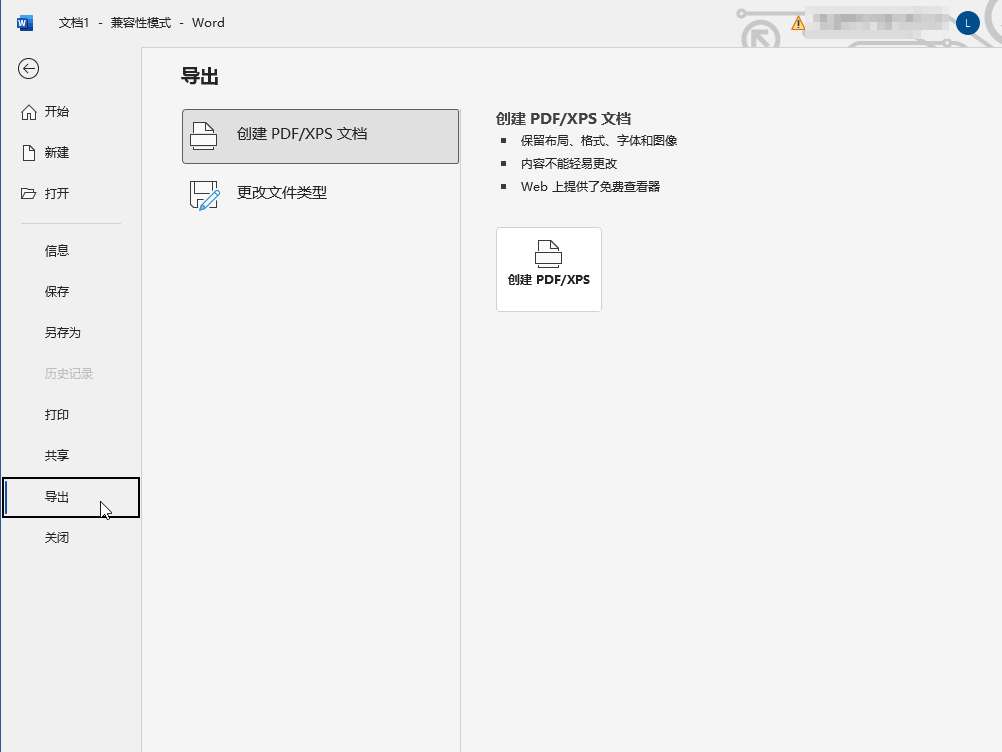
-

-
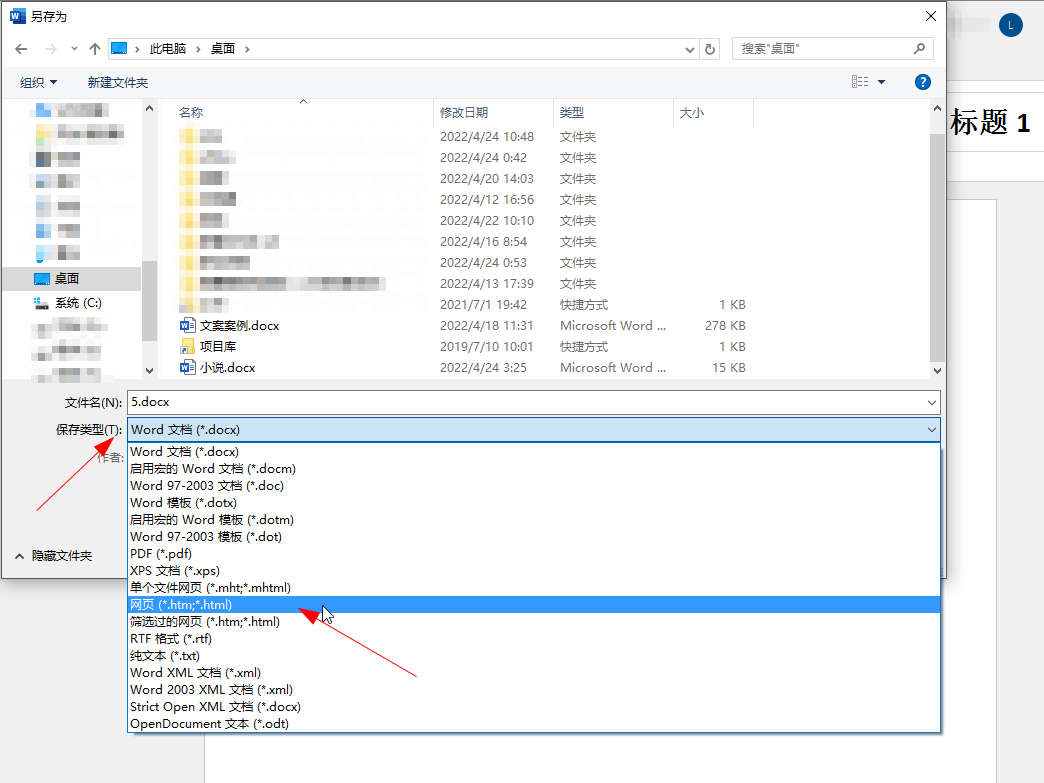
- 发布于2022-04-24 11:02:00 579个赞
-
-
-
在Word中如何使用加减乘除
发布于2022-04-24 10:27:33 422个赞 -

-
-
-
怎么将word文档整篇翻译
-
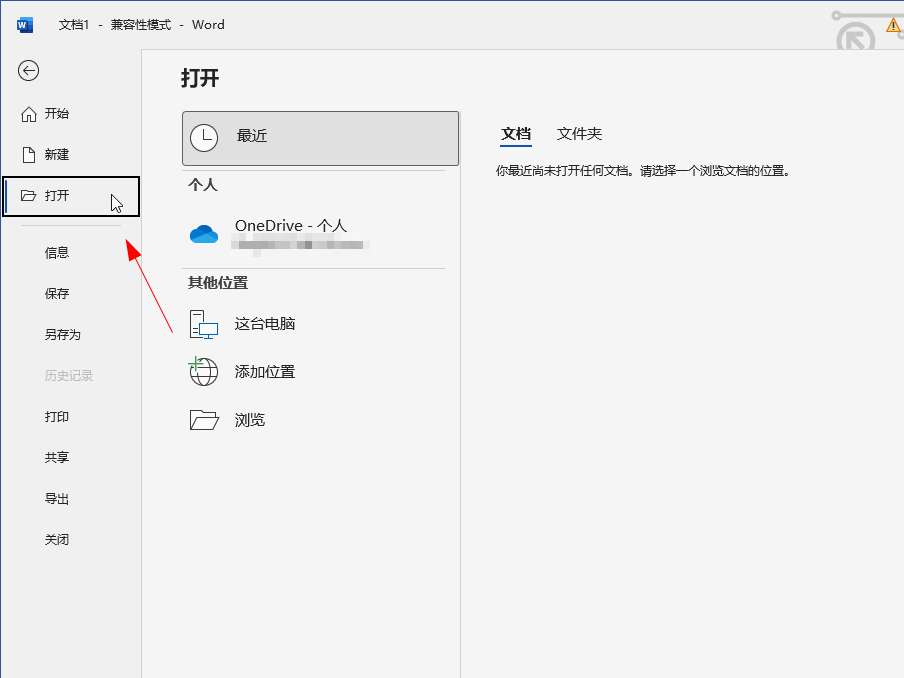
-
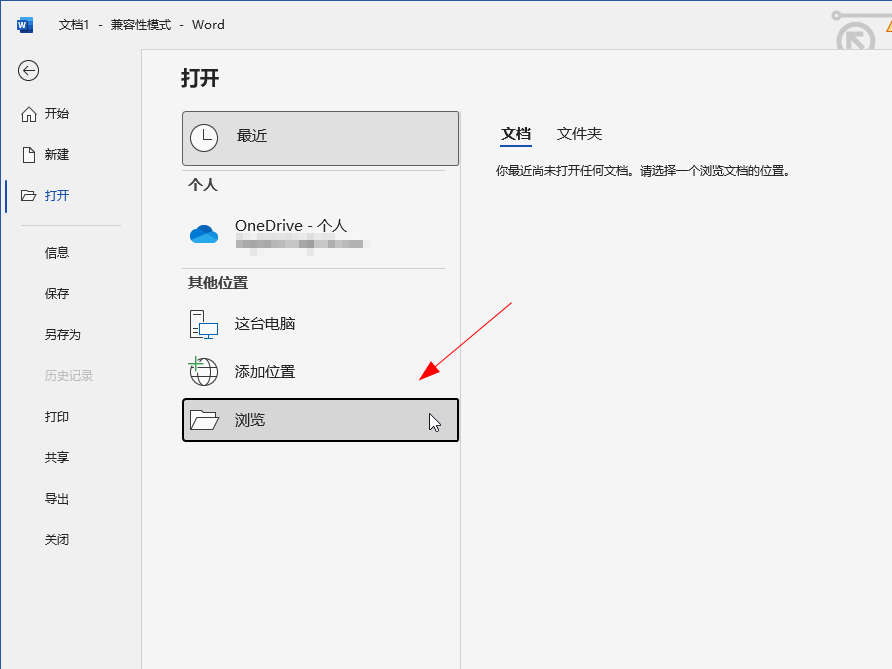
-
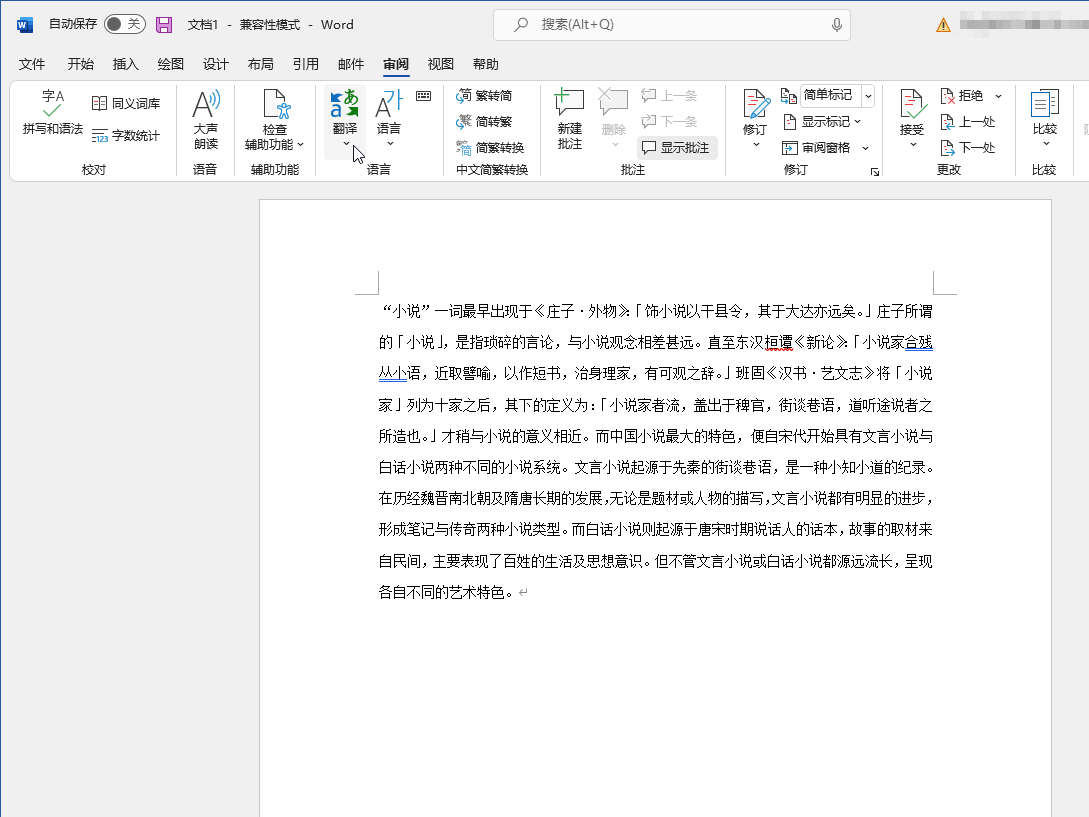
- 发布于2022-04-24 02:50:48 479个赞
-
-
-
怎么将Word转换成长图
-
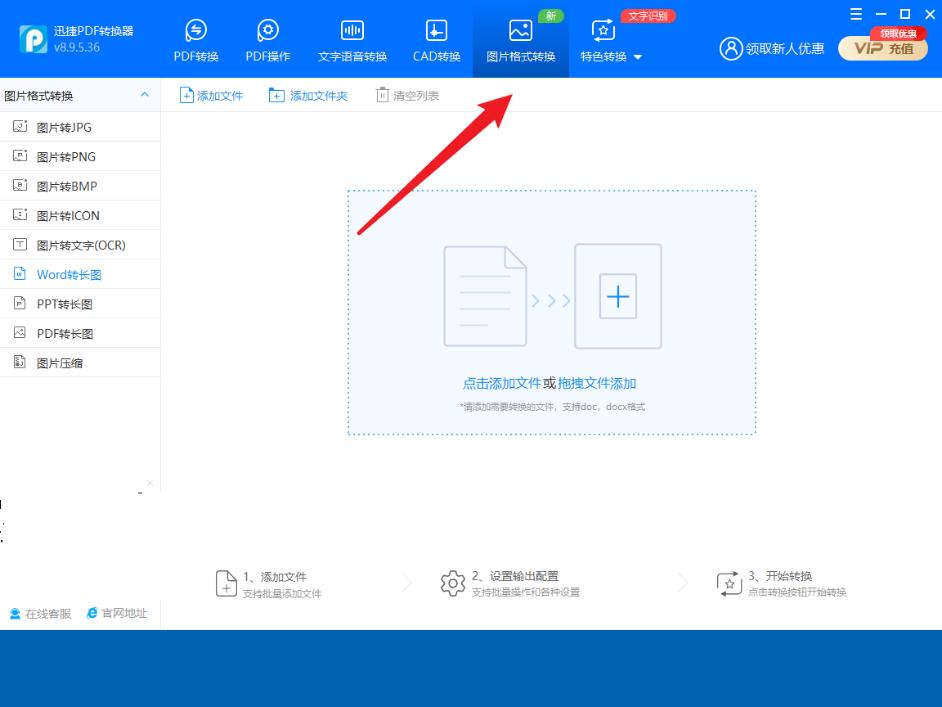
-
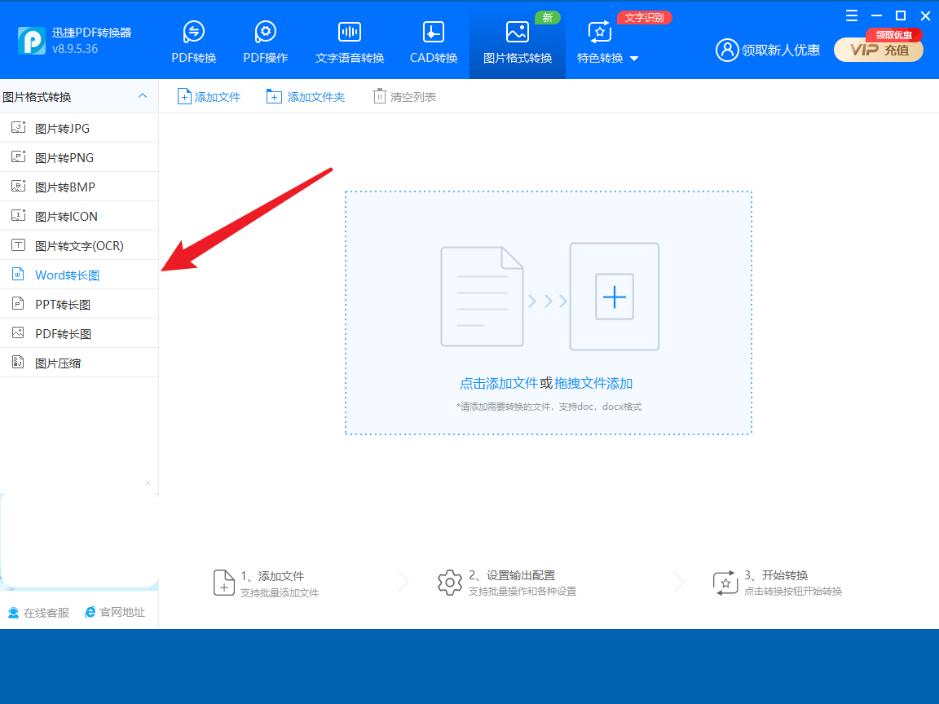
-
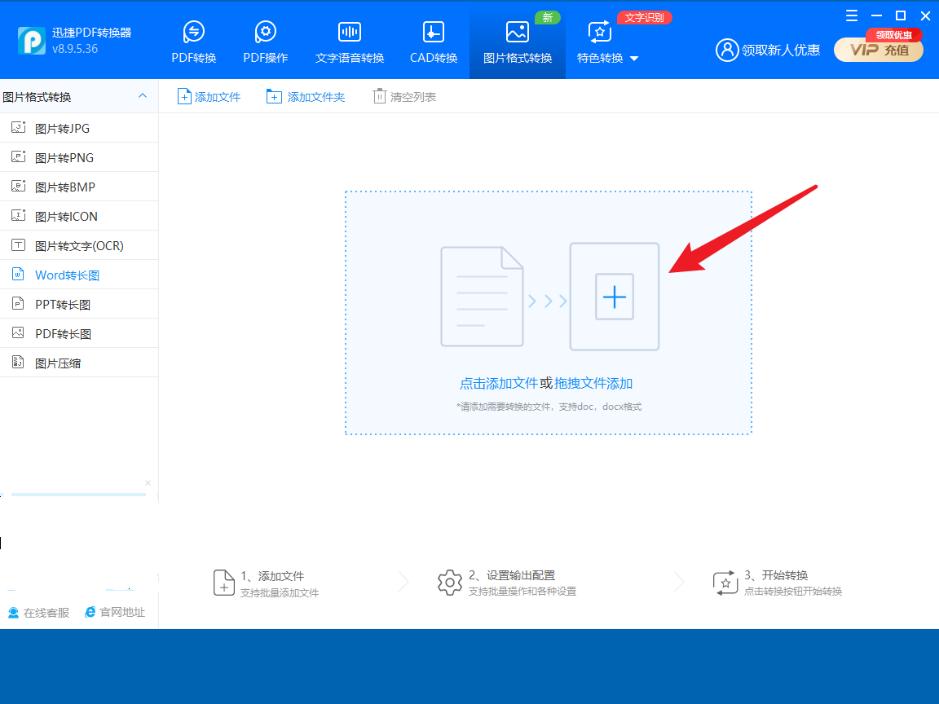
- 发布于2022-04-23 14:18:46 656个赞
-
-
-
word文档符号在哪里找
-
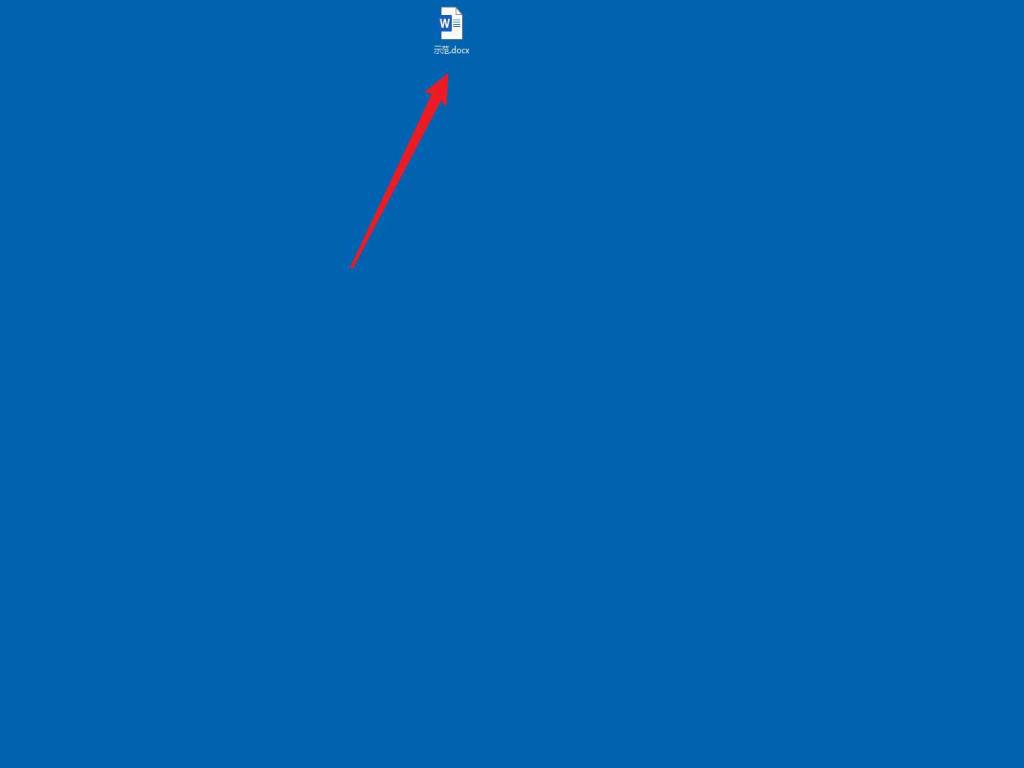
-
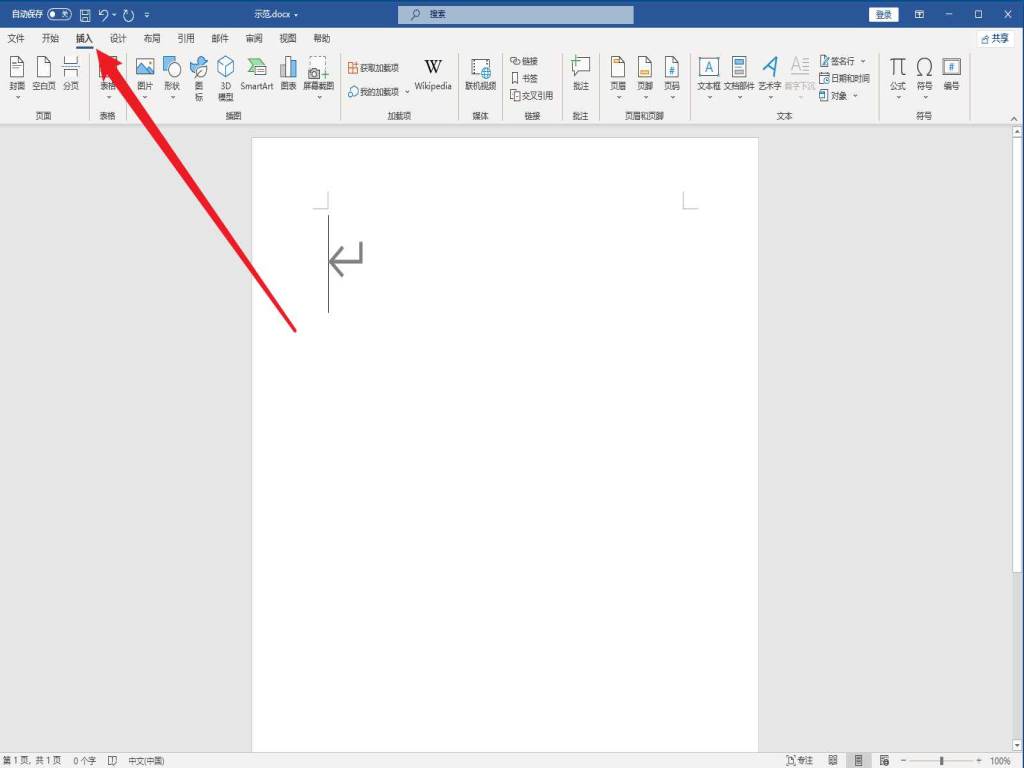
-
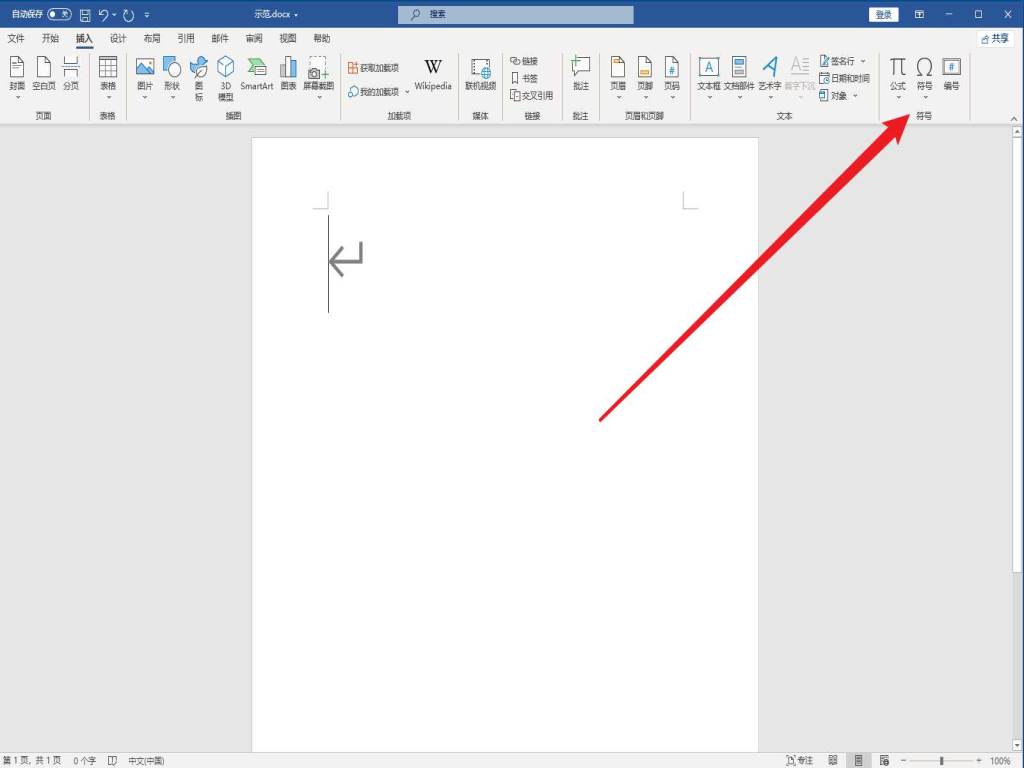
- 发布于2020-08-13 16:21:37 578个赞
-
-
-
word表格顶端添加标题
-
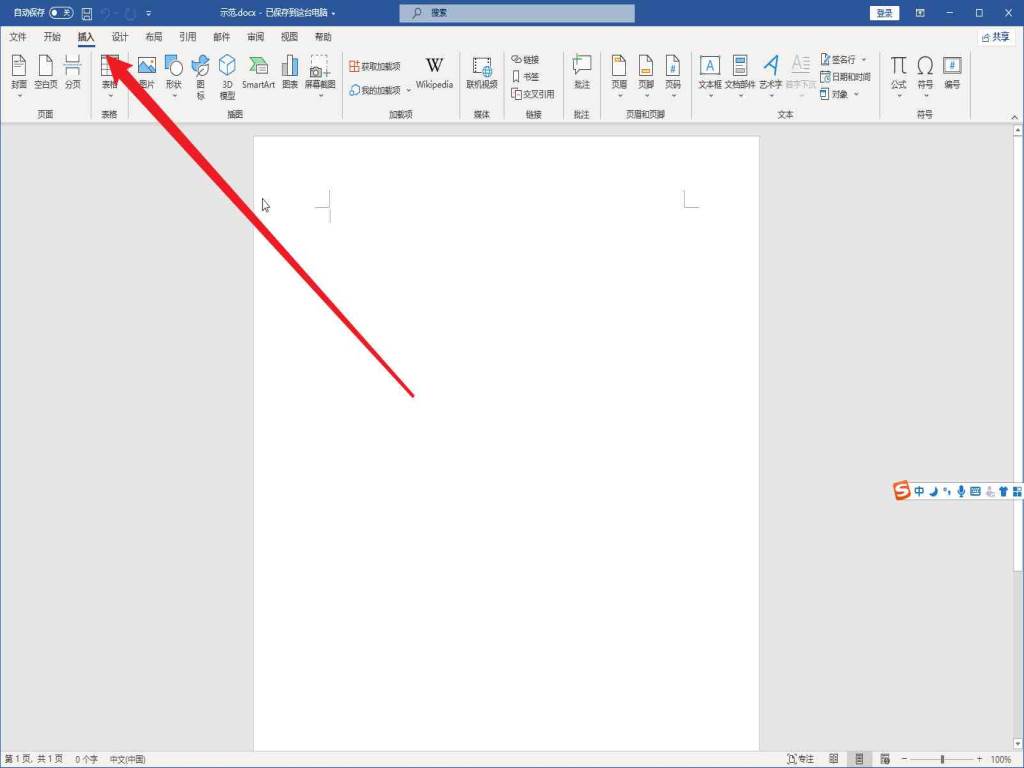
-
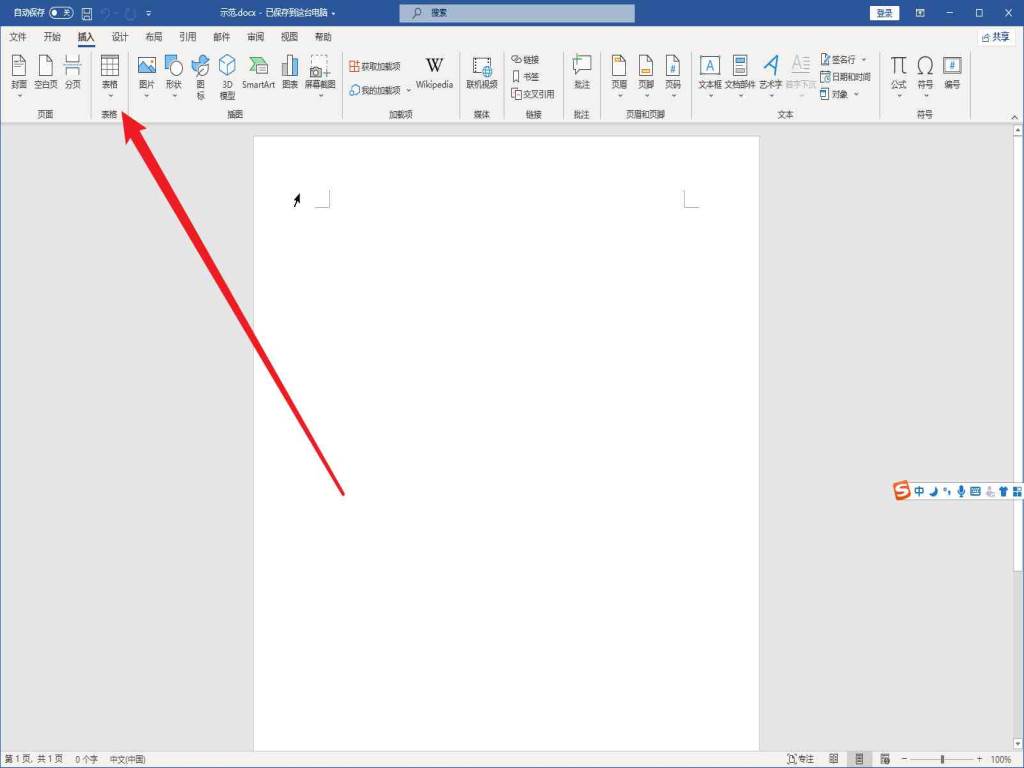
-

- 发布于2020-08-13 16:06:16 524个赞
-
-
-
word调整表格
-
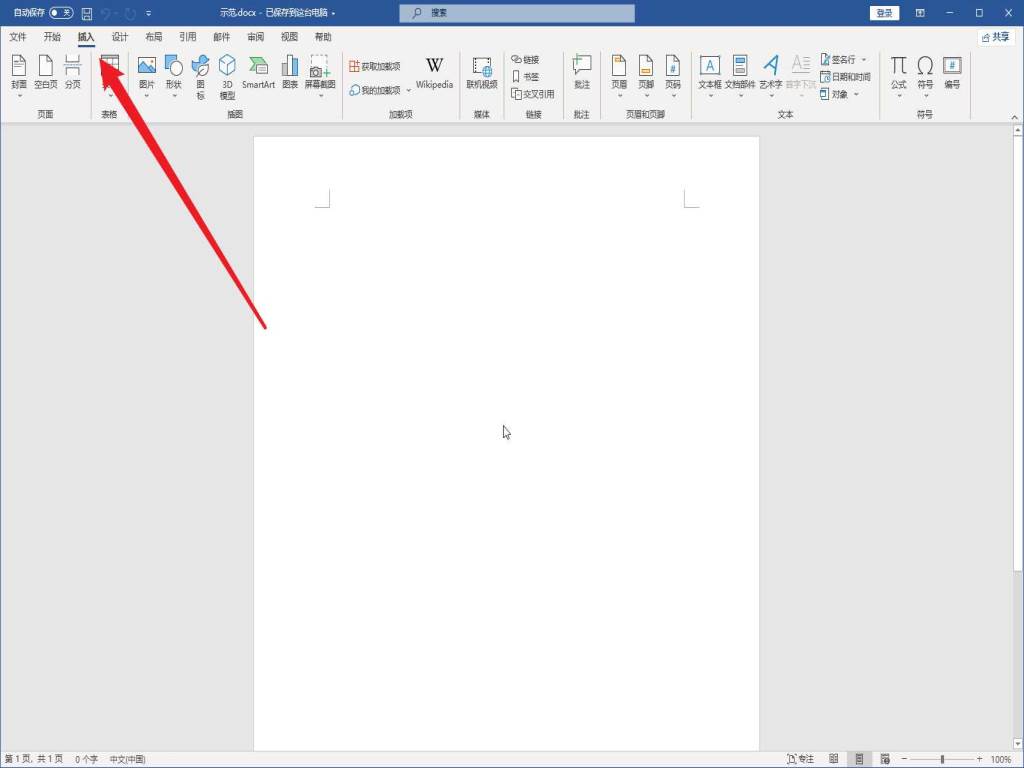
-
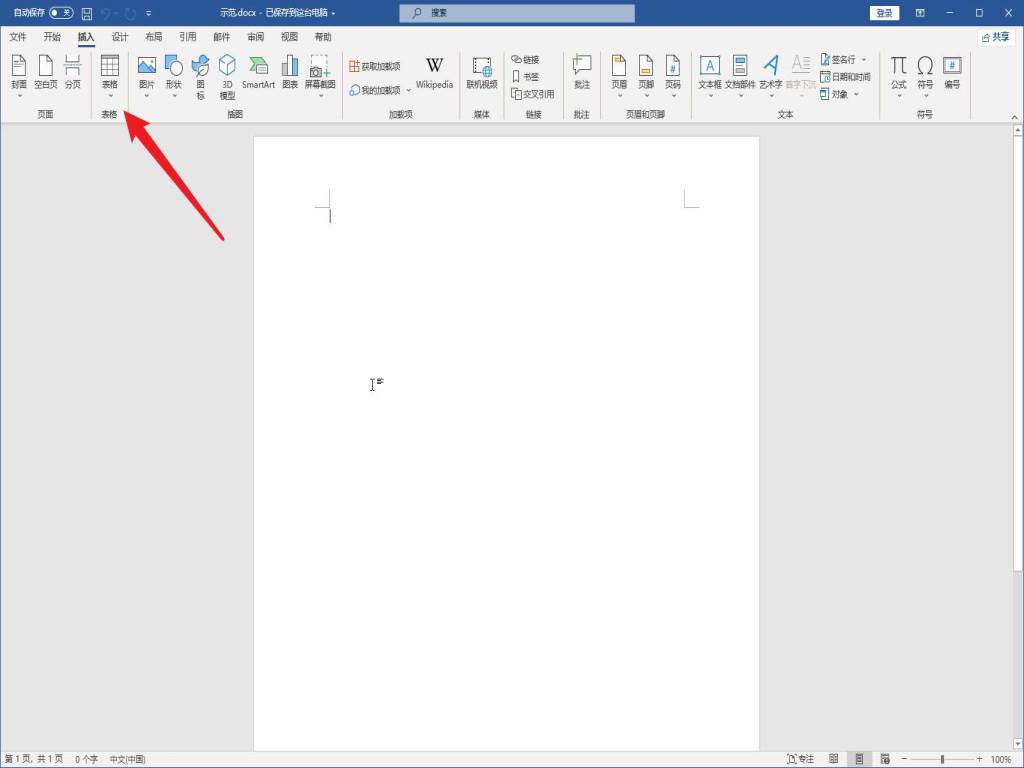
-

- 发布于2020-08-13 15:44:30 459个赞
-
-
-
word里面怎么打勾
-

-
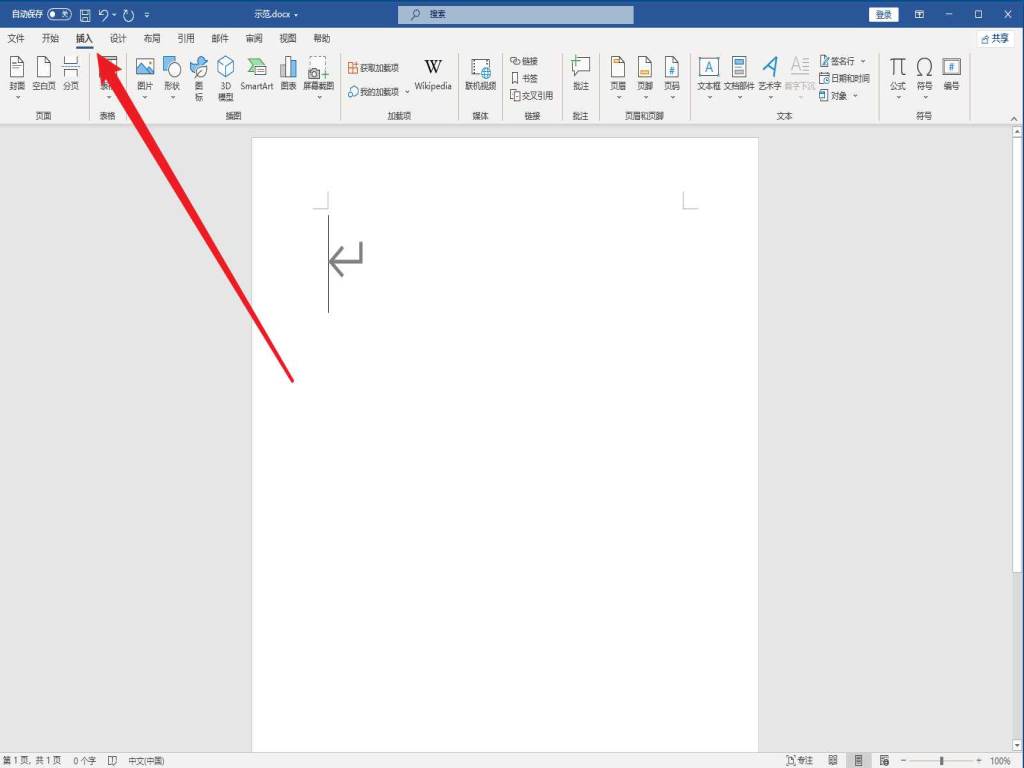
-

- 发布于2020-08-12 15:30:25 516个赞
-
猜你可能喜欢
-
-
怎么去除图片上的水印
-

-

-

- 发布于2024-06-07 13:33:14 1493个赞
-
-
-
图片上的水印怎么去掉
-

-

-

- 发布于2024-06-07 13:31:57 1792个赞
-
-
-
怎样去除图片水印
-

-

-

- 发布于2024-06-07 13:30:29 1550个赞
-
-
-
怎么去图片水印
-

-

-

- 发布于2024-06-07 13:28:40 1829个赞
-
-
-
怎么用ps裁剪圆形图片
-

-

-

- 发布于2024-06-07 13:27:01 2029个赞
-
-
-
ps怎么裁剪图片
-

-

-

- 发布于2024-06-07 13:25:57 2001个赞
-
-
-
ps图片裁剪工具的作用
-

-

-

- 发布于2024-06-07 13:23:16 2116个赞
-
-
-
ps图片裁剪工具是什么
-

-

-

- 发布于2024-05-29 11:37:02 1611个赞
-
-
-
ps图片裁剪工具在哪设置
-

-

-

- 发布于2024-05-29 11:21:37 1473个赞
-
-
-
ps图片裁剪工具快捷键是什么
-

-

-

- 发布于2024-05-29 11:17:27 1072个赞
-
